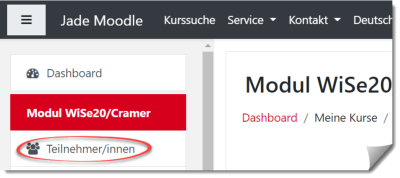Dies ist eine alte Version des Dokuments!
Inhaltsverzeichnis
Teilnahmeliste
Teilnehmerliste anzeigen
So wird eine Liste aller Teilnehmer_innen angezeigt:
Im Kursraum links in der Navigationsleiste auf „Teilnehmer/innen“ klicken.
Sie sehen die Liste der im Kursraum eingeschriebenen Studierenden und Lehrenden (siehe auch Rollen). Sie sehen, falls jemand einer „Gruppe“ angehört. Der „Status“ gibt an, ob die Einschreibung noch gültig ist („aktiv“) oder bereits abgelaufen ist („inaktiv“).
Die Liste der Teilnehmer_innen kann gefiltert werden. Einige mögliche Filter sind Stichwort (ein Name), Rollen (z. B. „Student“ oder „Teacher“) oder die Gruppe.
Einzelne Filter können mit einer logischem UND- oder einer ODER-Verknüpfung kombiniert werden.
Teilnehmerliste filtern: diese Suche findet alle Teilnehmer_innen in der Gruppe A, die Meyer heißen.
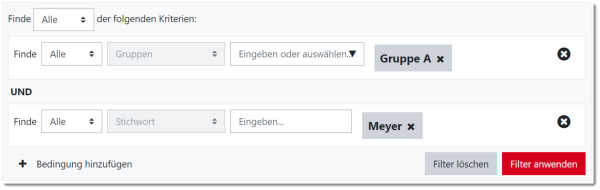
Teilnahmeliste herunterladen
Eine Liste aller Teilnehmer_innen kann z.B. als Excel- oder OpenOffice-Datei heruntergeladen werden. Die Liste enthält eine Spalte mit der „ID-Nummer“, das ist die Matrikelnummer.
- Im Kursraum oben rechts das Zahnrad anklicken und im Menü „Setup für Bewertungen“ anklicken.
- Wählen Sie im Drop-Down-Menü „Setup für Bewertungen„ den Eintrag „Export“ und dort das gewünschte Zielformat, z. B. „Excel-Datei“.
- Übernehmen Sie die Einstellungen oder passen Sie sie an.
- Mit der Schaltfläche „Herunterladen“ können Sie die Liste lokal speichern.
Teilnehmerliste mit Gruppenzugehörigkeit
Eine Teilnehmerliste mit Angabe der Gruppen können Sie in der Aktivität „Gruppenwahl“ herunterladen, z.B. als Excel-Datei.
- In die Aktivität „Gruppenwahl“ wechseln.
- „x Antworten anzeigen“ lassen.
- Liste herunterladen z.B. mit „Im Excel-Format herunterladen“.
Kurzfilm: Teilnehmerliste mit Gruppenzugehörigkeit